I nya Outlook för Windows visas en växlingsknapp längst upp till höger i Outlook-fönstret.
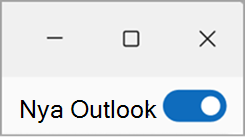
När växlingsknappen är aktiverad och du försöker starta klassiska Outlook för Windows eller Windows Mail omdirigeras du automatiskt till nya Outlook för Windows.
Obs!: Nya Outlook är fortfarande i förhandsversion för arbets- eller skolkonton som är licensierade för Outlook-användning. (Dessa konton tilldelas vanligtvis till dig av organisationens administratör, och det är det konto du använder när du loggar in på Microsoft-tjänster på jobbet eller i skolan.)
Gå tillbaka till klassiska Outlook för Windows
Om du växlade till den nya förhandsversionen av Outlook för Windows från klassiska Outlook för Windows omdirigeras du varje gång du försöker starta klassiska Outlook för Windows till den nya förhandsversionen av Outlook för Windows. Du kan gå tillbaka till den klassiska versionen av Outlook för Windows genom att välja växlingsknappen i den nya Outlook för Windows-appen.
Om du av någon anledning inte ser någon växlingsknapp i nya Outlook för Windows kan du prova följande felsökningssteg:
-
Se till att du försöker starta klassiska Outlook för Windows från Start-menyn i Windows, inte i nya Outlook för Windows. Nya Outlook för Windows har en "ny" tagg på sin appikon. För klassiska Outlook väljer du ikonen utan en "Ny"-tagg.
-
På Start-menyn i Windows skriver du "Register Editor" i sökrutan och väljer appen Registry Editor.
-
Gå till följande sökväg: Computer\HKEY_CURRENT_USER\Software\Microsoft\Office\16.0\Outlook\Preferences
-
Bläddra längst ned i listan till och dubbelklicka på UseNewOutlook.
-
Ange 0 i fältet Värdedata.
-
Försök starta klassiska Outlook för Windows från Start-menyn i Windows.
Tips: Kom ihåg att välja appikonen som inte har en Ny-tagg.










